Печать под размер бумаги – mac os x – Инструкция по эксплуатации Epson WorkForce Pro WF-R8590 DTWF
Страница 73
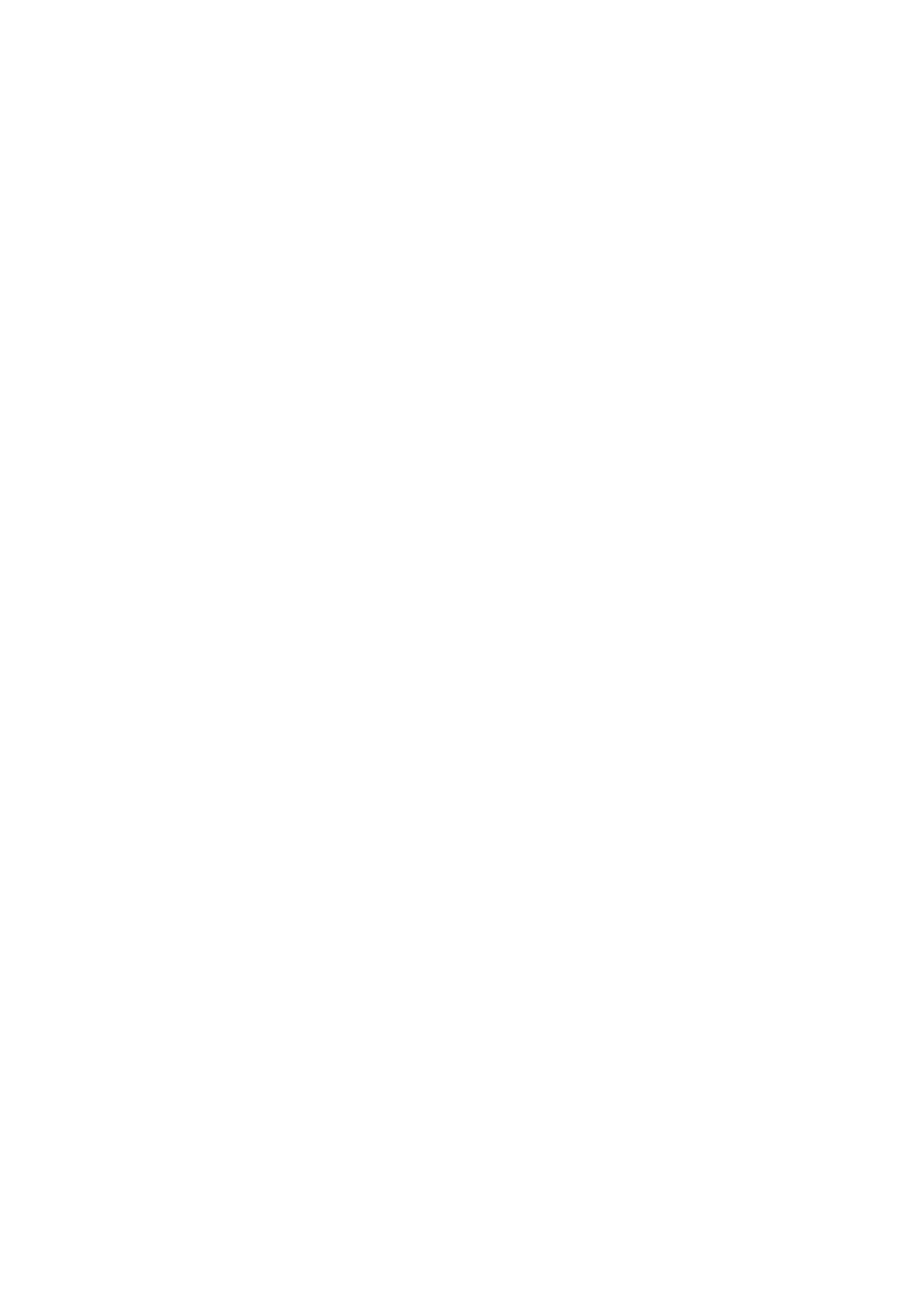
❏ Бумага на выходе: Выберите размер бумаги, загруженной в принтер.
Уместить на странице
выбирается автоматически.
Примечание:
Если необходимо напечатать уменьшенное изображение в центре страницы, выберите
В центре.
5.
При необходимости можно настроить другие элементы на вкладках Главное и Дополнительные
настройки
, после чего нажать OK.
6.
Нажмите Печать.
Соответствующая информация
&
«Загрузка бумаги в Кассета для бумаги» на стр. 50
&
«Загрузка бумаги в Подача бумаг задне част» на стр. 53
&
«Загрузка бумаги в Перед. слот подачи бумаги» на стр. 55
&
«Основные сведения о печати – Windows» на стр. 65
Печать под размер бумаги – Mac OS X
1.
Загрузите бумагу в принтер.
2.
Выберите файл для печати.
3.
Перейдите к диалоговому окну печати.
4.
Выберите размер бумаги, заданный в приложении, в качестве параметра Размер бумаги.
5.
В раскрывающемся меню выберите Подготовка бумаги к печати.
6.
Выберите Под размер бумаги.
7.
Выберите размер бумаги, загруженной в принтер, в качестве параметра Назначенный размер бумаги.
8.
По мере необходимости настройте другие элементы.
9.
Нажмите Печать.
Соответствующая информация
&
«Загрузка бумаги в Кассета для бумаги» на стр. 50
&
«Загрузка бумаги в Подача бумаг задне част» на стр. 53
&
«Загрузка бумаги в Перед. слот подачи бумаги» на стр. 55
&
«Основные сведения о печати – Mac OS X» на стр. 67
Руководство пользователя
Печать
73